Die Meta Quest-Familie verfügt über eine umfangreiche Bibliothek mit Spielen und Apps, und der Oculus Store ist das offizielle Mittel, um neue Apps auf Ihrem Headset zu entdecken. Es gibt jedoch eine Alternative zum Zugriff auf Quest-Inhalte.

Meta (früher bekannt als Facebook) startete die App-Lab im Februar 2021. Damit konnten Benutzer Spiele und Apps installieren, die nicht aus dem Oculus Store stammen. Das App Lab wird immer noch von Meta kuratiert, wenn auch nicht so streng wie sein offizieller Store.
Die dort vorgestellten Apps und Spiele können weniger stabil sein. Dennoch bleibt das App Lab eine beliebte Option für die VR-Community. Hier erklären wir, warum Sie es herunterladen sollten, und bieten mehrere einfache Installationsoptionen an.
So funktioniert App Lab
Um Zugriff auf das App Lab zu erhalten, benötigen Sie SideQuest. Sie können SideQuest auf Ihren Computer herunterladen oder über einen Browser darauf zugreifen. Wenn Sie nur an App Lab-Inhalten interessiert sind, besuchen Sie die SideQuest-Website auf Ihrem Computer oder Mobilgerät. Auf dieser Website können Sie alle wichtigen Apps und Spiele von App Lab durchsuchen.
Wenn du es gewohnt bist, im offiziellen Oculus Store zu stöbern, brauchst du vielleicht etwas Zeit, um dich an die Funktionsweise des App Lab zu gewöhnen. Der Oculus Store funktioniert ähnlich wie ein traditionelles virtuelles Schaufenster. Unabhängig von Ihrem Gerät (PC, Telefon oder Headset) sind alle Inhalte an einem Ort sichtbar. Der gesamte Katalog der von Meta genehmigten Spiele und Apps ist nur einen Klick entfernt.
Das App Lab funktioniert jedoch ganz anders. Jede App hat eine individuelle URL-Auflistung. Entwickler können diese URL dann beliebig verteilen. Sobald ein Benutzer die URL zur Bibliothek hinzufügt, kann die App wie jeder andere Oculus Store-Titel installiert werden. Glücklicherweise gibt es eine einfachere Möglichkeit, auf alle App Lab-Inhalte zuzugreifen – über SideQuest.
So erkennen Sie, ob ein Handy entsperrt ist
Installieren von App Lab-Inhalten
Dank SideQuest können Benutzer App Lab-Spiele kaufen und installieren. Wenn Sie ein Spiel gefunden haben, das Ihnen gefällt, gehen Sie folgendermaßen vor:
- Wählen Sie die Schaltfläche App herunterladen (Oculus) direkt rechts neben dem Titel des Spiels.
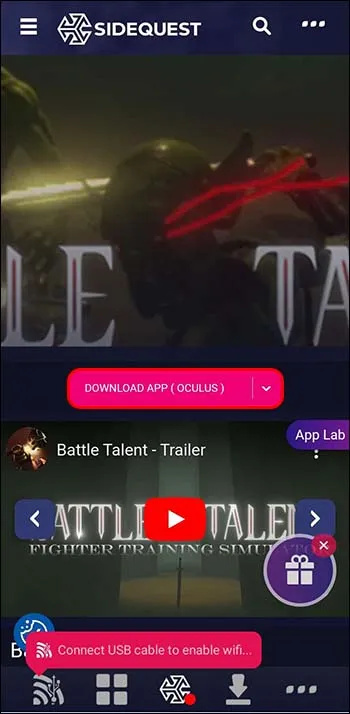
- Stellen Sie sicher, dass Sie bei Ihrem Meta-Konto angemeldet sind. Klicken Sie auf die blaue Schaltfläche, um das Spiel herunterzuladen.
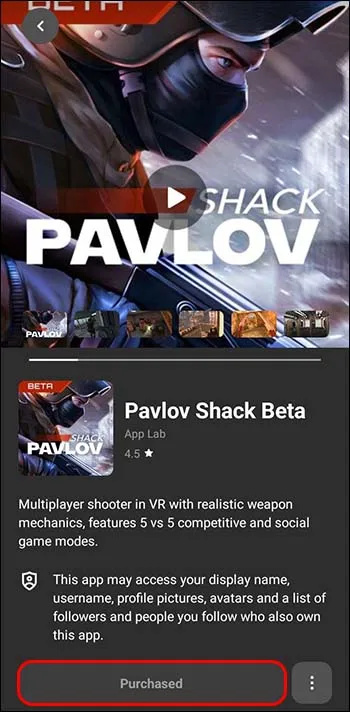
- Öffne die mobile Oculus-App.

- Tippen Sie in Ihrer Bibliothek auf das Buchsymbol.
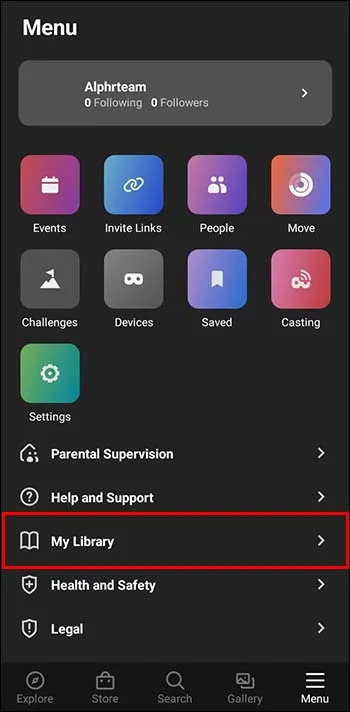
- Klicken Sie auf das gerade heruntergeladene App Lab-Spiel.
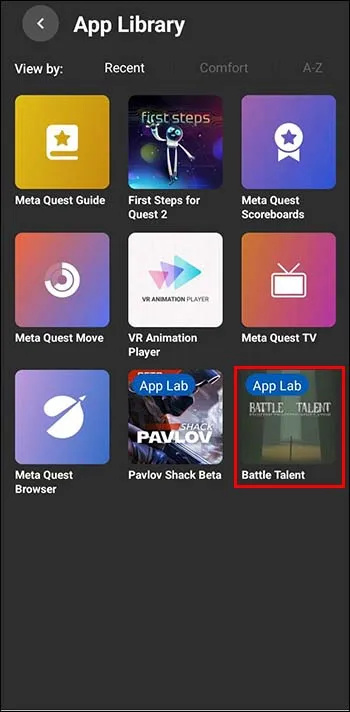
- Tippen Sie auf „Auf Headset installieren“. Das Spiel erscheint nun auf Ihrer offiziellen Spieleliste auf Oculus Quest.
Lohnt sich das Seitenladen von Inhalten?
App Lab hat den gesamten Prozess des Zugriffs auf VR-Inhalte außerhalb des offiziellen Stores optimiert. Es gibt jedoch viel mehr Potenzial für diejenigen, die bereit sind, Spiele auf ihre Seite zu laden Suche 2 . Klassische Videospiele aus den 90ern wie Doom, Quake und Half-Life sind dank von Fans erstellter Ports in VR spielbar. Sie können auch benutzerdefinierte Heimumgebungen auf Ihr Headset laden, um die Standardumgebung von Meta zu ersetzen.
Hier kommt SideQuest ins Spiel. Obwohl Sie Android Debug Bridge (ADB)-Befehle auf dem Computer verwenden könnten, halten viele SideQuest für eine bequemere Option.
Seitenladen VS App Lab
App Lab und Sideloading haben dieselbe Prämisse. App Lab ist jedoch die offizielle Lösung von Meta. Es ist für den durchschnittlichen Benutzer zugänglicher, ohne dass technische Kenntnisse erforderlich sind. Die Verwendung von App Lab hat auch viele Sicherheitsvorteile gegenüber Querladen.
Noch wichtiger ist, dass Sie Ihre Geräte riskieren können, wenn Sie Apps und Spiele von der Seite laden. Verdächtige Downloads können Malware enthalten, die Benutzer beim Seitenladen versehentlich auf ihren Systemen installieren. Die Verwendung von App Lab ist eine Möglichkeit, sicherzustellen, dass Ihr Gerät sicher bleibt.
So verhindern Sie, dass Google Chrome automatisch startet Windows 10
Erstmalige Einrichtung von SideQuest
Wenn Sie SideQuest zum ersten Mal herunterladen, müssen Sie die Ersteinrichtung abschließen.
- Verbinden Sie Ihr Telefon und Headset über ein USB-Kabel.

- Stelle sicher, dass das mit deinem Gerät verknüpfte Oculus-Konto als Entwickler registriert ist.
Sobald die Einrichtung abgeschlossen ist, können Sie in den Entwicklermodus wechseln. Führen Sie die folgenden Schritte aus, um loszulegen.
- Öffnen Sie die Meta Quest-App auf Ihrem Telefon.

- Klicken Sie auf der Registerkarte „Einstellungen“ auf „Geräte“.
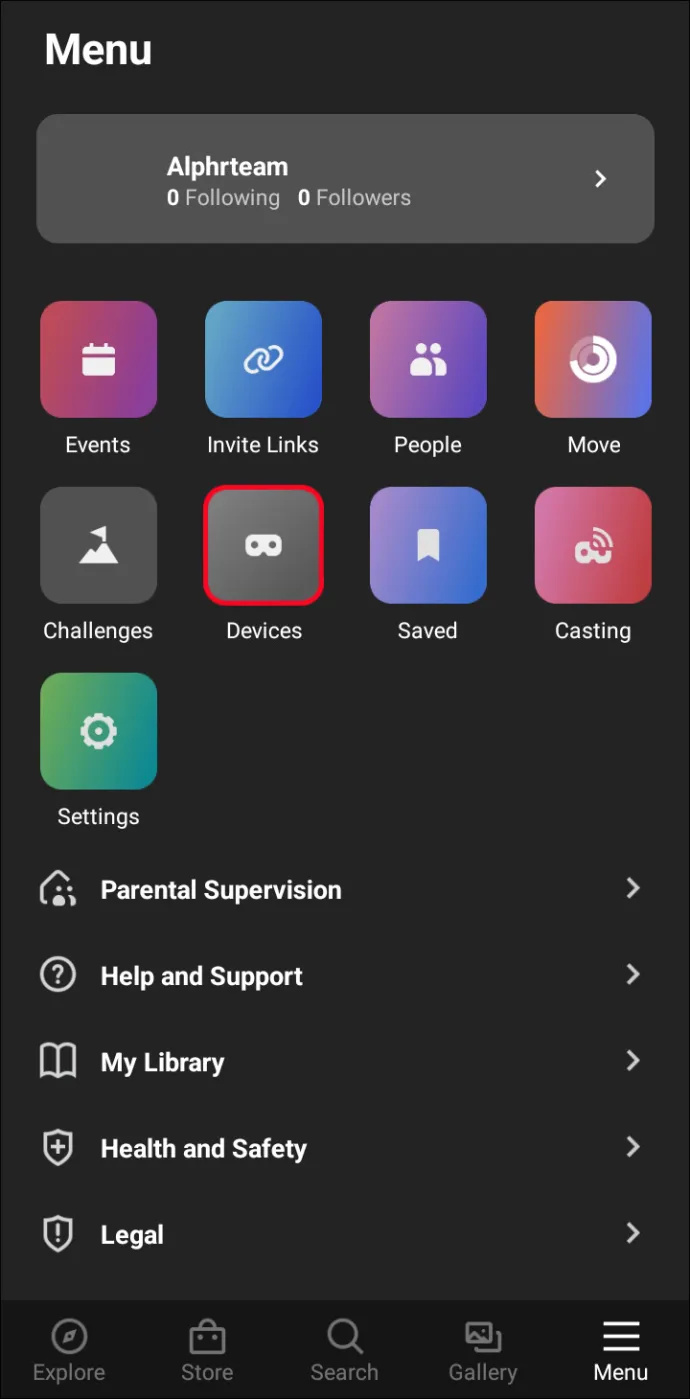
- Wählen Sie Ihr Quest 2-Headset aus, sodass es mit dem Gerät „verbunden“ ist.
- Navigieren Sie zu „Headset-Einstellungen“ und wählen Sie „Entwicklermodus“.
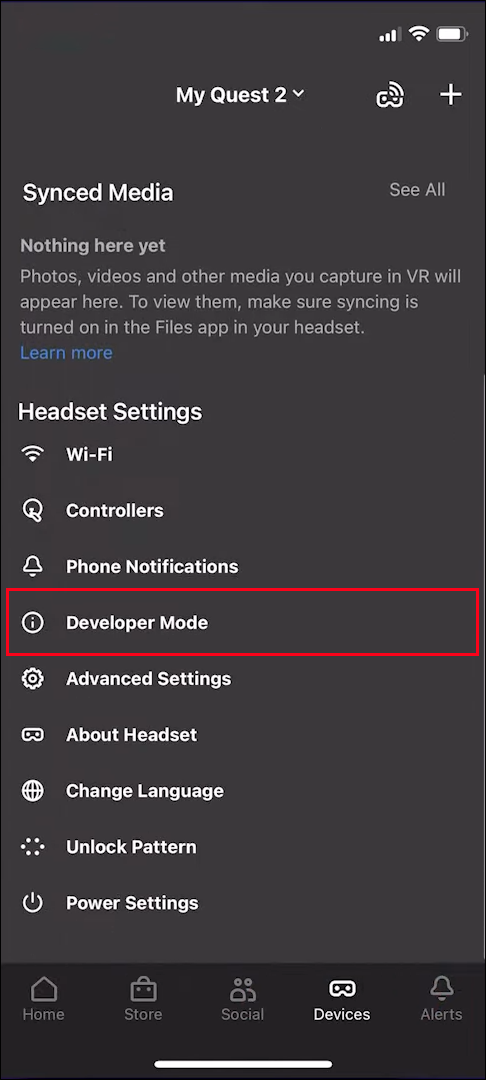
- Stellen Sie sicher, dass der Schalter eingeschaltet ist.
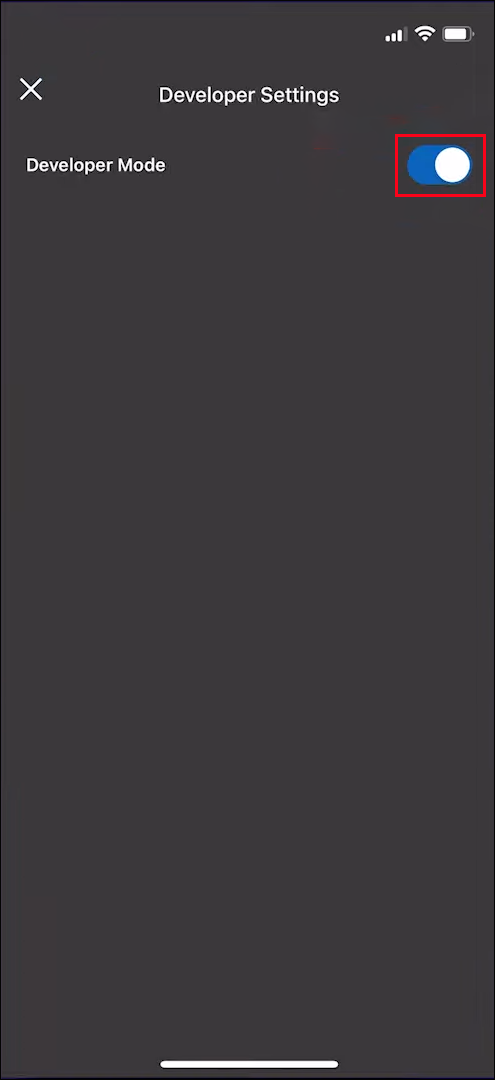
- Starten Sie Quest 2 neu.
Der Entwicklermodus wird aktiviert, wenn Sie das Gerät wieder einschalten. Gehen Sie zum SideQuest-Downloadseite und holen Sie sich den Easy Installer für Ihr System (PC, Mac oder Linux).
Installieren von SideQuest für PC
Sie sollten Folgendes tun, um SideQuest direkt auf Ihrem Headset zu installieren:
- Schließen Sie es an einen USB-Anschluss an und schalten Sie das Headset ein.

- Wählen Sie im Easy Installer „SideQuest in Ihrem Headset installieren“.
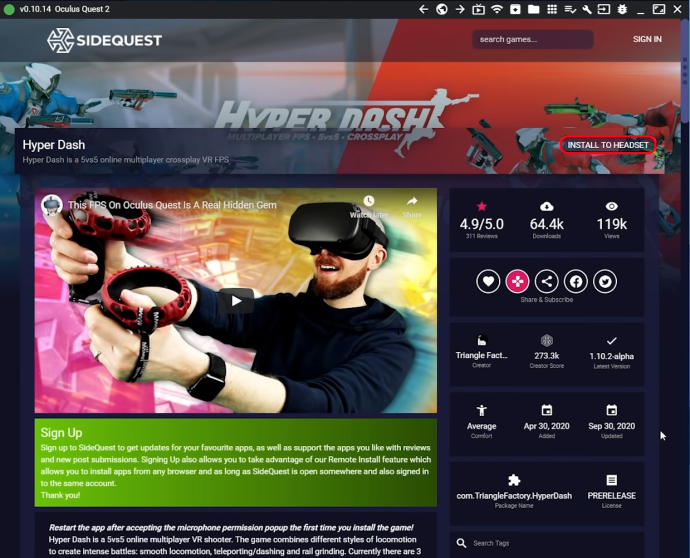
- Trennen Sie das Gerät, sobald die Installation abgeschlossen ist.
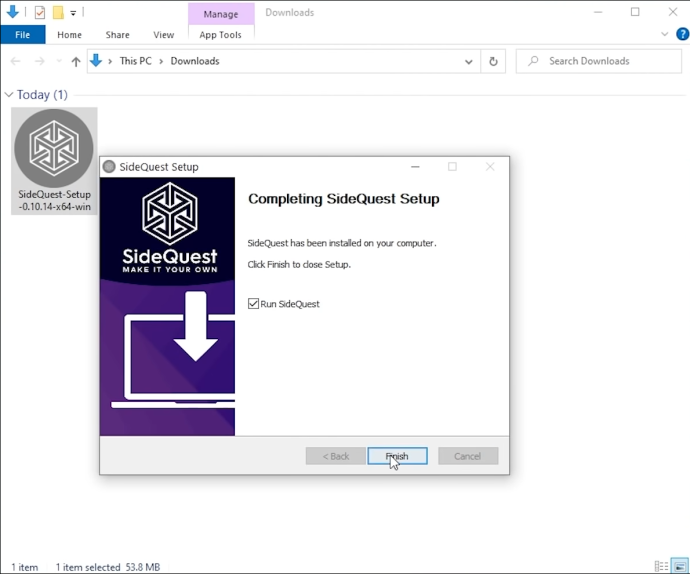
- Navigieren Sie zur Registerkarte „Unbekannte Quellen“ in der Quest-App-Bibliothek.
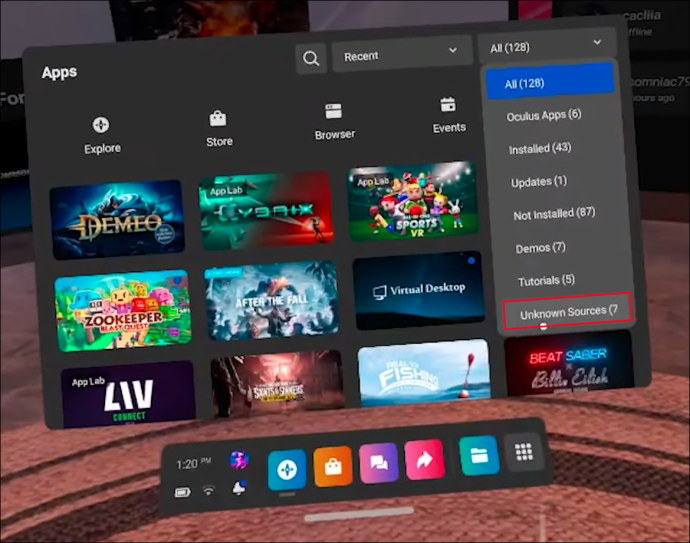
- Wählen Sie „SideQuest“.
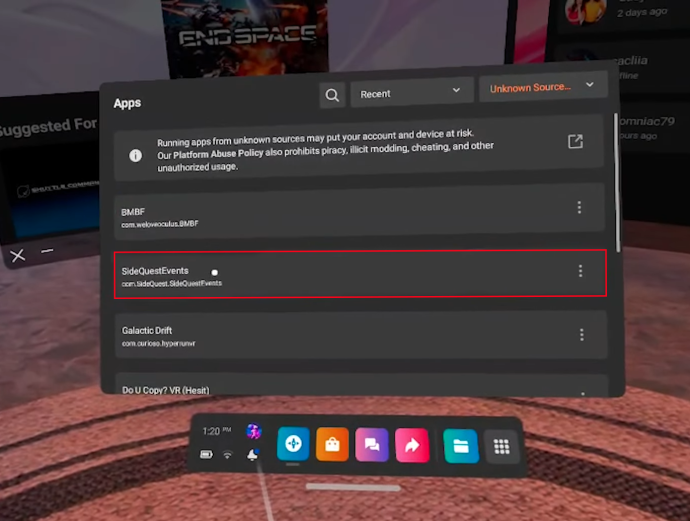
- Gehen Sie zu Ihrem SideQuest-Konto auf einem anderen Gerät und geben Sie den Verknüpfungscode vom Headset ein.
Nachdem Sie Ihr Konto verknüpft haben, können Sie SideQuest auf Ihrem Headset verwenden – es ist kein Telefon erforderlich. Sie können jede App installieren, indem Sie auf der Auflistungsseite auf die rosa Schaltfläche klicken.
Wie erstelle ich eine private Snapchat-Geschichte?
Installieren von SideQuest für Android
Wenn Sie ein Android-Benutzer sind, haben Sie eine zusätzliche Option. Vor ein paar Jahren veröffentlichte SideQuest eine Android-App, die es Benutzern ermöglicht, Inhalte mit ihren Telefonen von der Seite zu laden. Befolgen Sie die nachstehenden Schritte für die Installation von SideQuest auf einem Android-Gerät:
- Laden Sie die SideQuest-App von herunter und installieren Sie sie Google Play .
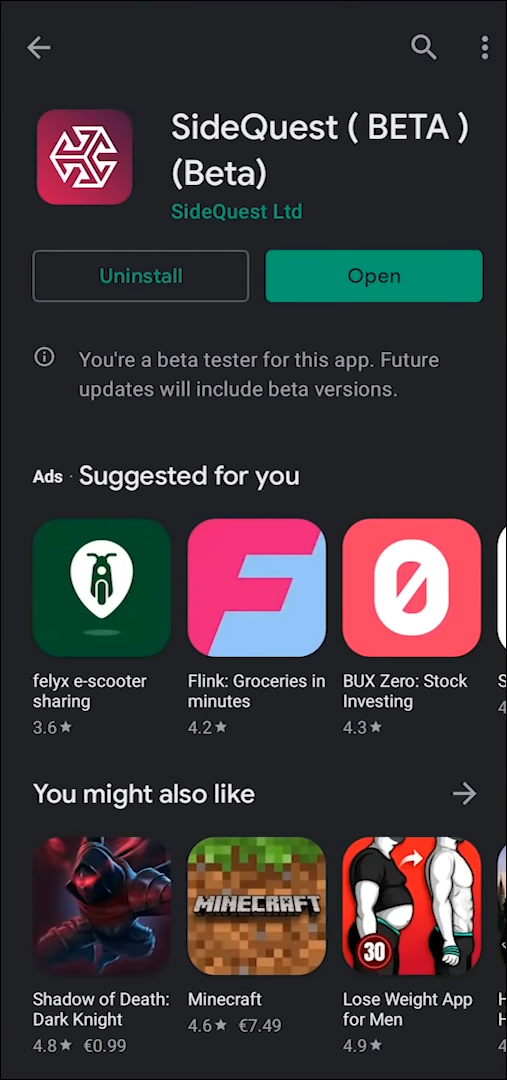
- Verwenden Sie ein USB-Kabel, um Ihr Telefon mit Ihrem Quest 2 zu verbinden. Wenn Sie dazu aufgefordert werden, bestätigen Sie „USB-Debugging zulassen“.

- Sobald das Debuggen abgeschlossen ist, starten Sie SideQuest für Android.
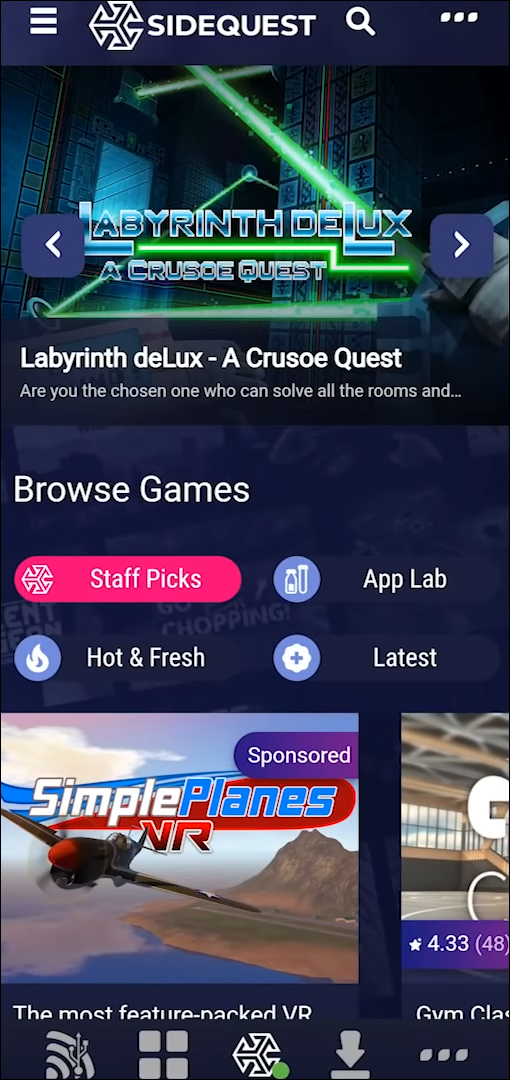
- Wenn das Logo in der Mitte der Symbolleiste grün ist, ist alles richtig verbunden.
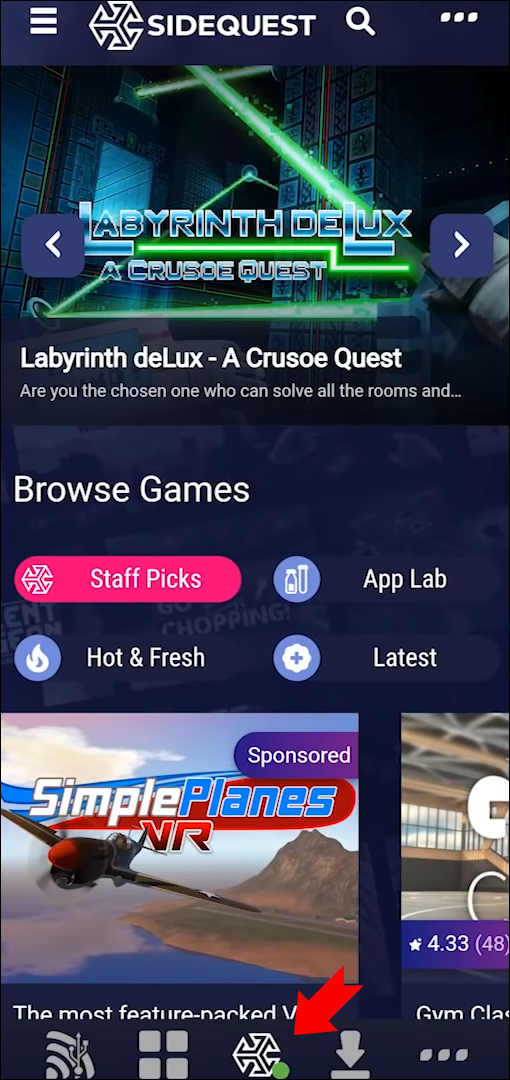
- Wenn nicht, versuchen Sie, Ihr Headset zu trennen und die obigen Schritte zu wiederholen.
- Suchen Sie in der App nach einem Spiel, das Sie herunterladen möchten.
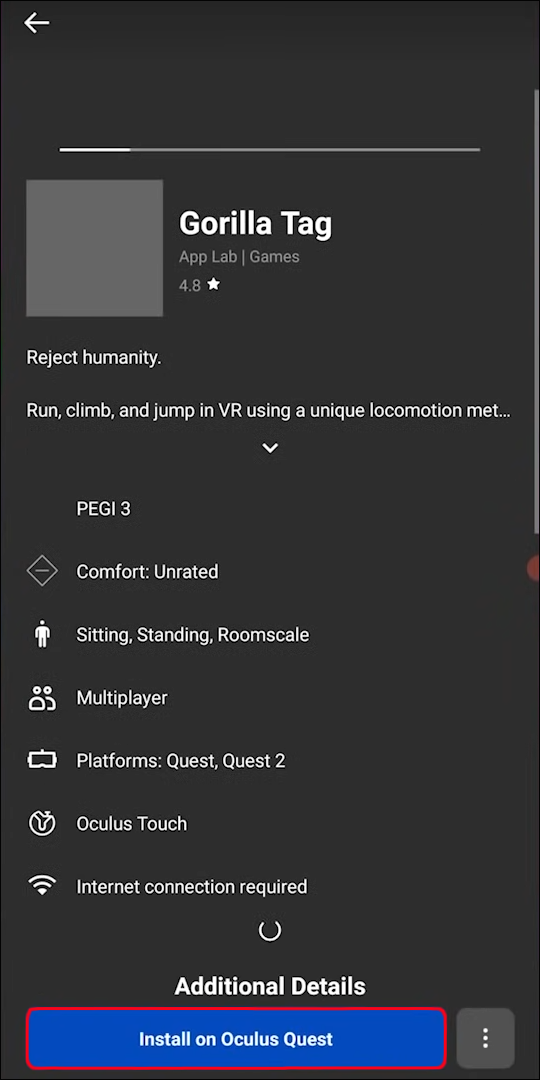
- Drücken Sie in der Spieleliste auf „Auf Headset installieren“.
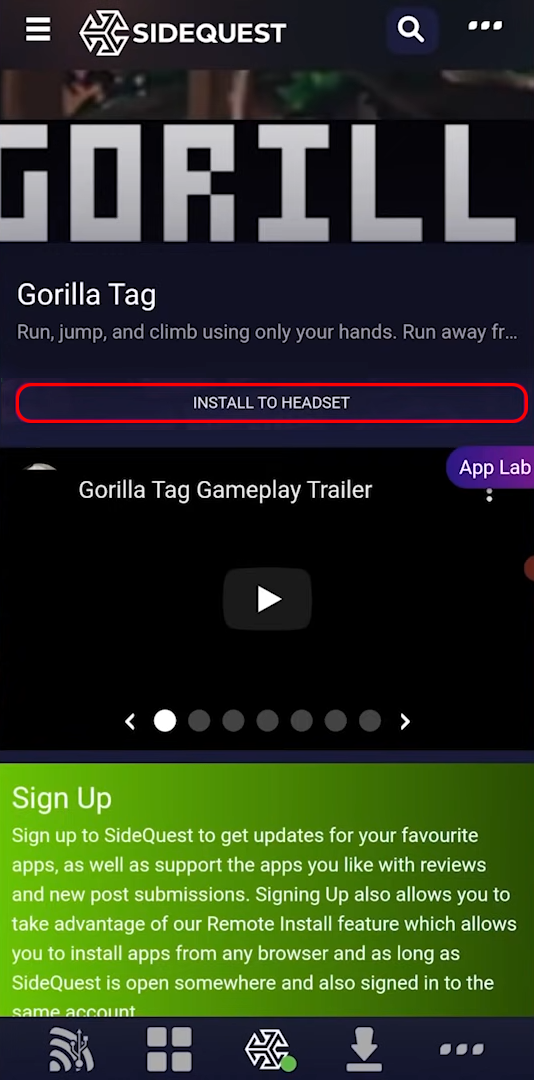
- Sie sehen eine „Erfolgs“-Meldung, sobald der Download abgeschlossen ist.
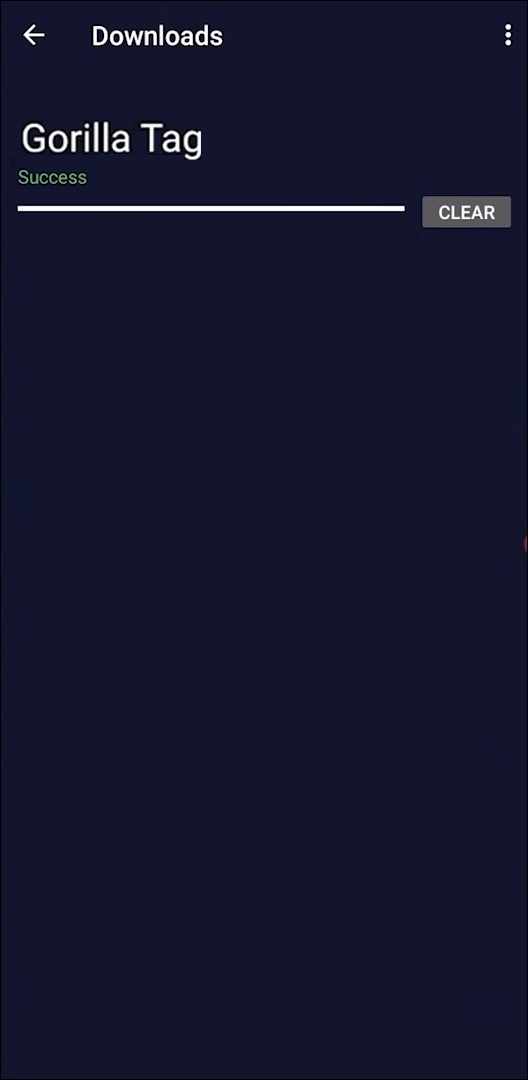
Eine neue Möglichkeit, Inhalte für Oculus Quest 2 herunterzuladen
Obwohl es nicht so intuitiv ist wie andere Ressourcen, ist das App Lab eine praktikable Option für diejenigen, die etwas außerhalb der typischen Oculus-Angebotsfamilie suchen. Es ist auch sicherer als das Seitenladen von Inhalten auf Ihr Oculus Quest 2. Denken Sie nur daran, SideQuest zuerst herunterzuladen, damit Sie Inhalte schnell installieren können, während Sie in App Lab surfen.
Hast du jemals Inhalte außerhalb des offiziellen Oculus-Stores ausprobiert? Erzählen Sie uns von Ihren Erfahrungen in den Kommentaren unten.









